Apa kabar semuanya, kali ini kita akan belajar membuat sebuah login form untuk administrator, maupun operator yang lainnya dengan menggunakan database acces dan sedikit perintah SQL, karena disini kita menggunakan ADOQuery. Untuk membuat login form ini langkah yang kita lakukan adalah :
Buka Microsoft Access kemunidan File –> New –> Blank Database
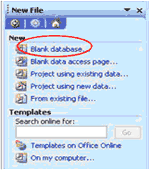
Beri nama file dengan login, kemudian Click Create
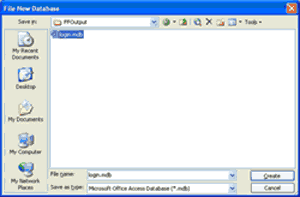
Buat satu table, dengan nama tabelnya login. Gunakan Create table in design view untuk membuat table
Buat 2 Field seperti gambar di bawah. Atur Field Size seperti yang diinginkan.
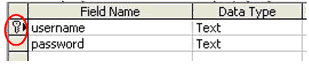
Isi Satu Data, misalkan username : Admin, Password : Admin, kemudian Tutup Microsoft Access nya,
Sekarang Jalankan program Delphi.
Tambahkan 2 Label, 2 Edit, 1 Button, 1 ADOConnection dan 1 ADOQuery kemudian atur propertynya sebagai berikut :
| Form1 |
|
| Caption | Login |
| BorderStyle | bsDialog |
| Position | poScreenCenter |
| Label1, Label2 |
|
| Caption | User name |
| Caption | Password |
| Edit2 |
|
| Text | (Dikosongkan) |
| PasswordChar | * |
| ADOConnection |
|
| LoginPrompt | False |
Agar tampilan sesuai dengan tema Xp tambahkan komponen XPMan Sehingga setelah selesai tampilannya menjadi berikut ini :
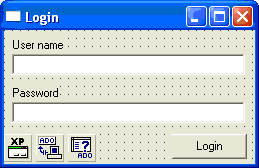
Koneksikan ADOConnection dengan database yang kita buat tadi dengan cara :
- Pada Property ConnetionString di ADOConennection …
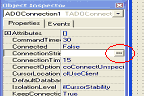
- Kemudian akan tampil kotak dialog seperti ini, Klik Build
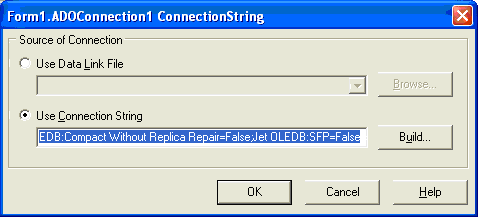
- Setelah itu akan tampil Kotak dialog seperti ini, Kemudian teman – teman ketikkan nama file Acces yang teman – teman buat tadi (login.mdb)
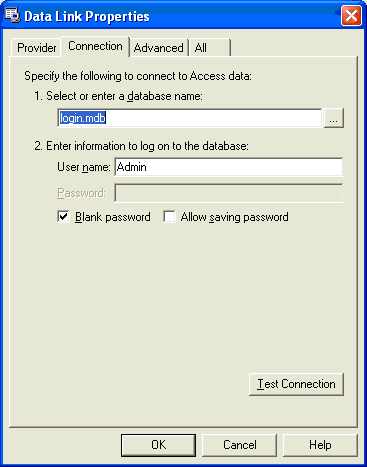
Kemudian klik Test Connetion, Jika connettion berhasil maka akan tampil kotak dialog seperti berikut ini :
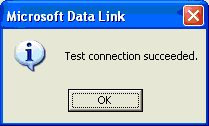
Jika Koneksi berhasil, silahkan teman klik OK, OK, OK dan pada property Connected pilih True
- Klik ADOQuery, kemudian pada property Connection pilih ADOConection1. Seperti gambar Berikut ini :
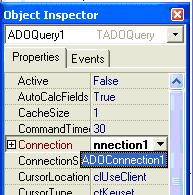
- Setelah semuanya selesai, Klik pada Button kemudian masukan kode berikut ini :
Procedure TForm1.Button1Click(Sender: TObject);
begin
with ADOQuery1 do begin
Close;
SQL.Clear;
SQL.Add(‘select * from login where username=’+ QuotedStr(edit1.Text));
Open;
end;
if ADOQuery1.RecordCount = 0 then
Application.MessageBox(‘Maap, Username tersebut tidak ada !!!’, ‘Informasi’,MB_OK or MB_ICONINFORMATION)
else begin
if ADOQuery1.FieldByName(‘password’).AsString <> edit2.Text then
Application.MessageBox(‘Pastikan Username atau Password Anda benar !!!’,'Error’, MB_OK or MB_ICONERROR)
else begin
Hide;
Form2.Show;
end
end;
end;
- Setelah Selesai Kemudian Tambahkan 1 Form lagi dengan cara File –> New –> Form.
- Di Form 2 ini tambahkan komponen 1 Label dan 1 komponen button atur property caption masing komponen sehingga menjadi :
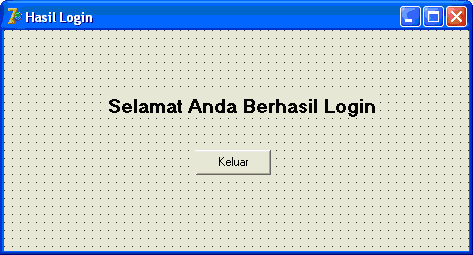
- Kemudian Klik 2 Kali pada Tombol Keluar (Button 1) dan masukan kode berikut ini :
Procedure TForm1.Button1Click(Sender: TObject);
begin
Application.Terminated;
end;
end;
- Setelah selesai coba jalankan aplikasi yang teman buat tadi dengan cara menekan tombol F9 di keyboard. Jika tidak ada kesalahan dalam pembuatannya tadi maka akan didapat tampilan sebagai berikut :
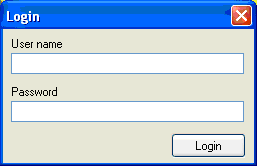
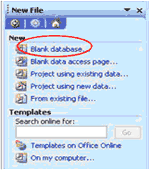
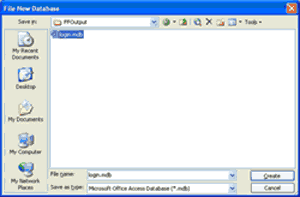
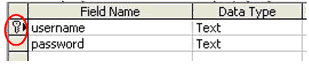
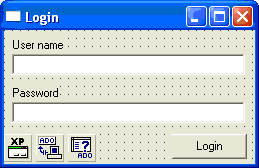
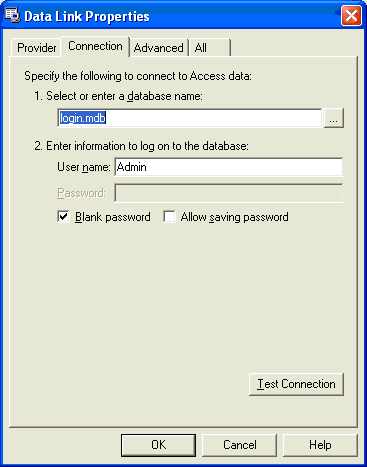
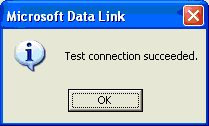
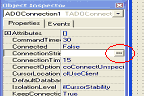
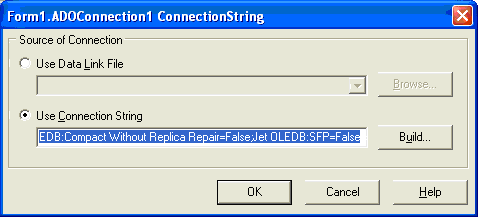
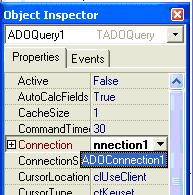
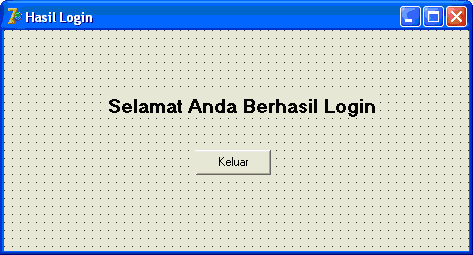
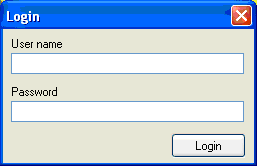




tx...info.a
BalasHapus